
¿Cuándo fue la última vez que tocó su tableta Android? Si ha pasado más de un año, podría ser el momento de encontrar otro uso para esa cosa; después de todo, no es como si estuviera recibiendo actualizaciones de software, ¿verdad? A continuación, le indicamos cómo utilizarlo como marco de fotos digital.
Puede reciclarlo o usarlo como computadora para niños o cualquier cantidad de otras cosas útiles , un marco de fotos es el proyecto de hoy, y no un marco de fotos digital aburrido, como el que obtuviste en la fiesta de Navidad de la oficina en 2008. Estamos hablando de una experiencia de visualización de fotos de alta resolución, conexión Wi-Fi y actualización automática. Y lo que es más importante, es uno que puede configurar en la casa de un miembro de la familia, actualizar de forma remota y no tener que pensar nunca más.
Lo que necesitarás
Para hacer esto, solo necesitará algunas cosas simples:
- Una tableta Android: obviamente. E idealmente querrás uno para el que ya no tengas ningún uso. Si por alguna razón desea comprar una tableta Android específicamente para este propósito, puede obtener modelos súper baratos por menos de $ 100.
- Un soporte para tableta: porque necesita alguna forma de mostrar su proyecto cuando haya terminado. Me gusta este de anker ($ 10), lo he usado durante años.
- Un cargador de tableta: porque lo vas a enchufar para siempre.
- Una red Wi-Fi: querrá uno para actualizar automáticamente el grupo de fotos de la web.
¿Tienes todo eso? Genial, vamos.
Paso uno: coloque sus fotos en un servicio en la nube
Para empezar, debes reunir todas las fotos que quieras y pegarlas en Internet. yo prefiero Dropbox para esta opción, pero la aplicación que vamos a utilizar también admite Google Drive , Fotos de Google y servidores de almacenamiento local. Si ya usa algo más, como Facebook o Flickr , necesitarás una aplicación diferente para tu tableta ... pero, sorprendentemente, muchas de las aplicaciones de Play Store apestan. (Suprima los jadeos de la conmoción, por favor.) Por lo tanto, podría ser más fácil usar Dropbox aquí, incluso si no lo usa para nada más.
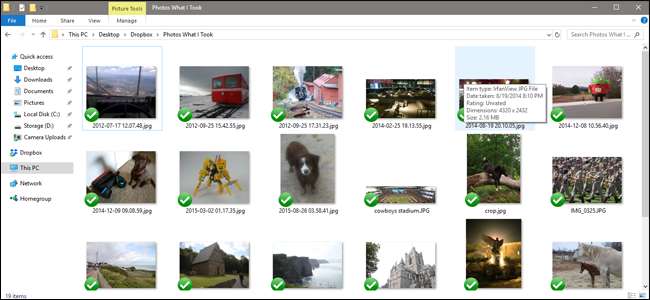
Querrá crear una carpeta única y específica en su cuenta de Dropbox (u otro servicio) dedicada a las fotos para su espectador. Luego coloque las imágenes que desea usar en la carpeta. Esto es más fácil de hacer en una computadora de escritorio que ejecute Windows o macOS con el programa de sincronización de Dropbox, pero también puede hacerlo a través de un navegador web de escritorio o incluso la aplicación móvil de Dropbox, si todas sus fotos están en el dispositivo (o si puede descargar ellos allí). Pero en serio, es mucho más fácil en una computadora de escritorio.
Si se está agotando el límite de almacenamiento de sus fotos, puede ahorrar toneladas de espacio de almacenamiento al cambiar su tamaño a la resolución de la tableta. Tener las fotos almacenadas en la nube a resolución completa no es realmente práctico de todos modos, ya que su tableta probablemente solo pueda mostrar una fracción de ese tamaño, e incluso los planes de almacenamiento en línea más tacaños pueden contener miles de fotos con una resolución de 1080p. Aquí tienes una herramienta útil para cambiar el tamaño de fotos por lotes en Windows y aquí hay uno en macOS .
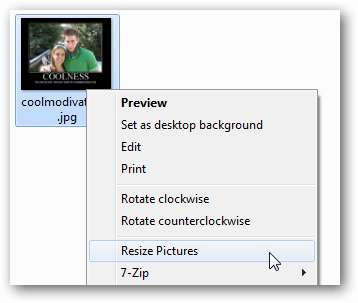
Una vez que tengas todas las fotos que quieras en la carpeta de Dropbox correcta, es hora de cambiar a la tableta.
Paso dos: descargue y configure Fotoo
Para convertir su tableta en un marco de fotos, le recomiendo Fotos , una aplicación de marcos en Play Store que tiene una calificación de revisión de 4.3 estrellas. En mi opinión, tiene la combinación óptima de funciones y facilidad de uso. Ah, y realmente funciona, lo que no puedo decir para la mayoría de las aproximadamente doce aplicaciones que probé durante mis pruebas.
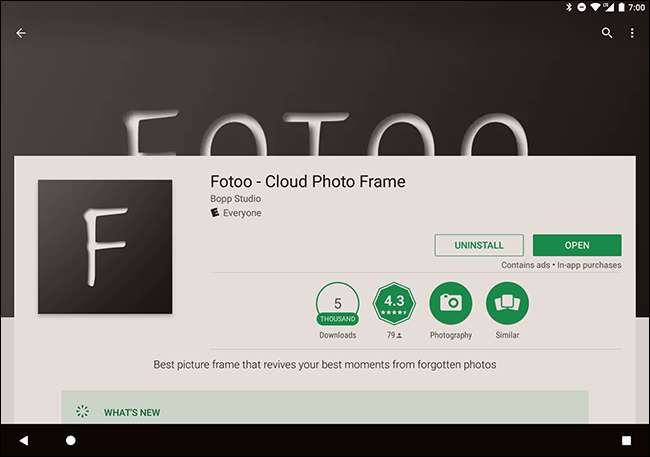
De todas formas, descargar e instalar Fotoo . Es gratis, pero hay una actualización de $ 2 para eliminar la publicidad (solo en los menús) y agregar algunas opciones de transición adicionales.
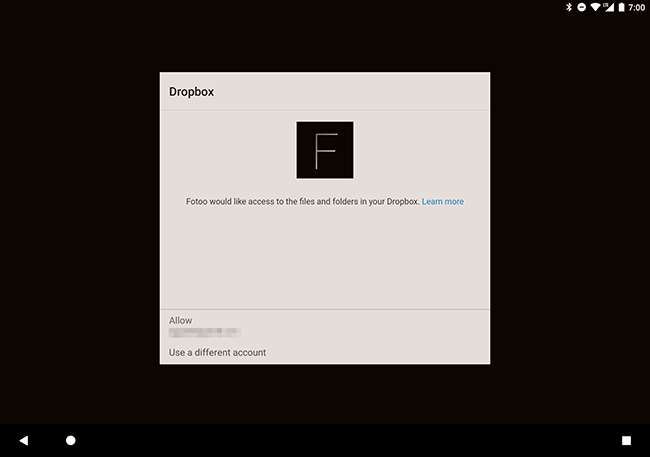
En el menú principal, toque Dropbox, Google [Drive], Google [Photos] o Local [storage server]. Inicie sesión con la cuenta correspondiente y debería poder acceder a la carpeta que creó en el Paso uno. También puede agregar cualquier otra carpeta a la cuenta.
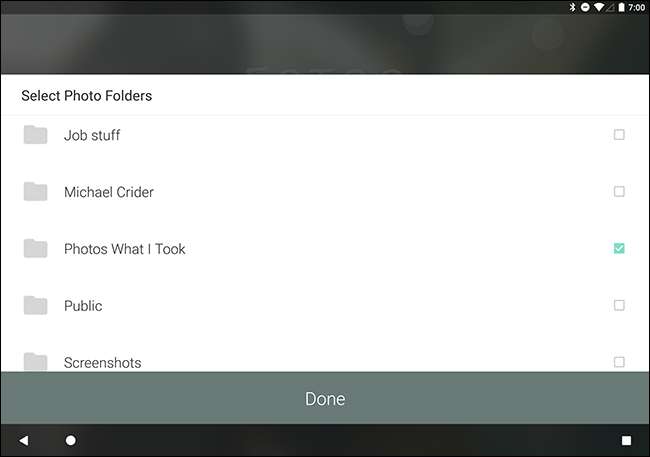
Paso tres: configure las herramientas de carga
Ahora presione el botón "Atrás" hasta que vuelva a la página del menú principal de Fotoo y toque "Configuración". Hay muchas cosas con las que puedes jugar aquí, y deberías; todo es bastante fácil y se explica por sí mismo. Pero la única configuración que realmente desea habilitar está en "Cargando".
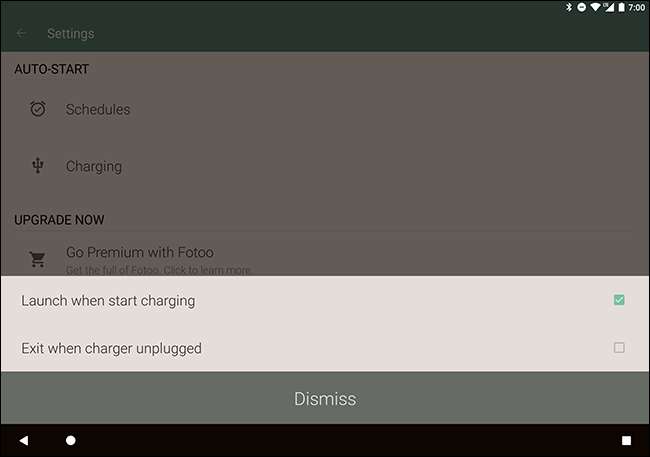
En el mini menú, toque "" Iniciar cuando comience a cargar ". Ahora, cuando conecte la tableta (que es cómo va a pasar casi todo su tiempo como marco de fotos), Fotoo iniciará y comenzará automáticamente su presentación de diapositivas.
Pero hay una cosa más de la que debes encargarte. Deslízate hacia abajo desde la parte superior de la pantalla para abrir la barra de notificaciones, luego toca "Configuración" o el ícono de ajustes. Si no lo ha hecho, debe habilitar Opciones de desarrollador . Para hacerlo, diríjase a Sistema> Acerca de la tableta, luego toque el elemento llamado "Número de compilación" una y otra vez hasta que vea el mensaje "¡Ahora es un desarrollador!"
Probablemente no sea un desarrollador. Está bien, tu tableta no lo sabe. No diré si no lo harás.
Regrese uno o dos menús hasta que vea "Opciones de desarrollador" y tóquelo. Hacia la parte superior de la lista, verá una opción para "Mantenerse despierto". Esto mantendrá la pantalla encendida mientras deje el cargador enchufado. Habilítelo.
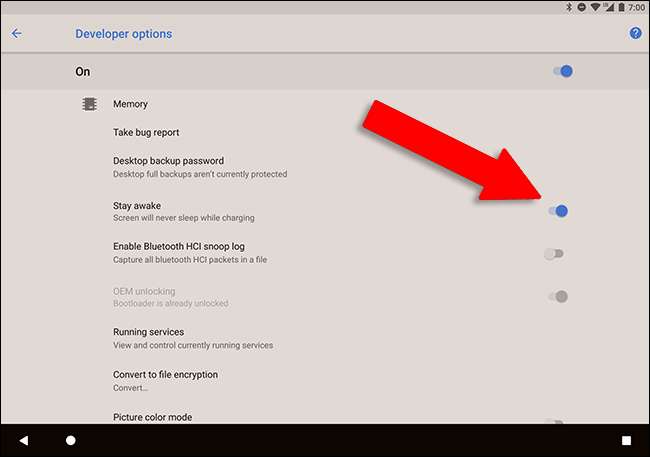
Paso cuatro: muestra tu tableta
Bien, tienes tu aplicación completamente configurada y la pantalla de tu tableta está configurada para permanecer encendida mientras se esté cargando. Antes de terminar, asegúrese de que el lugar donde planea colocar la tableta tenga acceso a Wi-Fi y que la tableta esté lista y funcionando en la red local. Es posible que también desee bajar el volumen de las notificaciones hasta cero; a nadie le gustan los marcos de fotos ruidosos.

Ahora simplemente coloque la tableta en el soporte de la tableta en algún lugar decorativo y conéctela al cargador. Fotoo se iniciará automáticamente. Ajusta el brillo a tu gusto y listo: no deberías necesitar tocarlo nunca más. Incluso si se corta la energía y pierde la carga de la batería, puede encenderlo, enchufarlo y Fotoo se iniciará nuevamente. La opción de desarrollador "permanecer despierto" mantendrá la tableta encendida todo el tiempo que desee.
Siempre que desee agregar fotos a la presentación de diapositivas en ejecución de la tableta, simplemente colóquelas en la carpeta de Dropbox / Google Drive / servidor local que creó en el paso uno, y se incluirán en la presentación de diapositivas.
Credito de imagen: Mikhail Keil / Shutterstock,







